『ダイナミックディスク』というディスク形式をご存知でしょうか。Windows2000時代に登場し、大容量化するストレージの管理を柔軟に行えるというものでした。これと区別するために旧来の形式は『ベーシックディスク』とされ、特に意識していないとデフォルトでダイナミックディスクが推奨されました。意図せず利用していた方も多かったのではないでしょうか。
さて、ここで問題になるのがこのダイナミックディスク、WindowsXPをもってサポートが終了しておりVista以降・7・8.1・10・11では読み出すことができません。
Windows10など現行のPCにデータを移す場合、どのようにするのがスマートでしょうか。
ベーシックディスクの場合
ダイナミックディスクには「OSをインストールできない」という制約があります。逆に言うとOSが動いているHDDは状況的にベーシックディスクということになります。であれば取り外して新しいPCに直接繋いでしまえばすんなりとデータにアクセスできます。
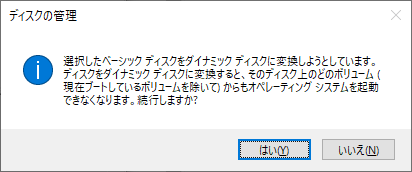
HDDの接続にはUSB変換を利用すると便利です。ベーシックディスクについては直接SATA・IDE接続でも読み出し可能です。
ダイナミックディスクの場合
前述の内容から、ダイナミックディスクを現行のPCに接続してもボリュームがマウントされません。「ディスクの管理」から状態を確認してみましょう。
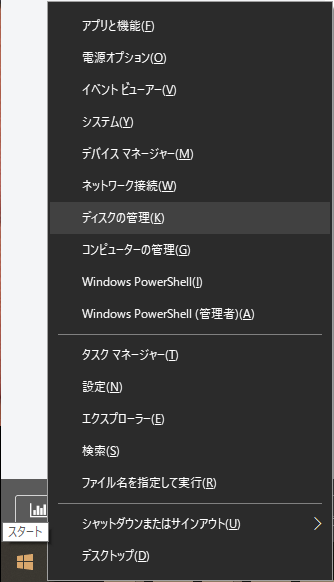
ここで『ベーシックディスクへ変換』ができれば楽なのですが、変換とは名ばかりで実行するとデータは初期化され消えてしまいます。
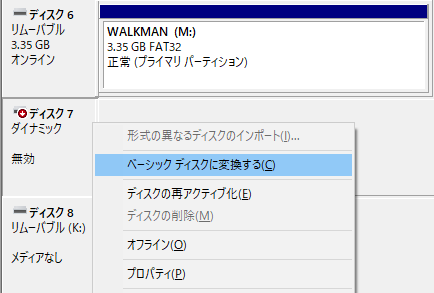
『ディスクの再アクティブ化』なるコマンドにも希望が膨らみますが、形だけでコマンドは実行されません。どうやらWindows2000時代から同じフレームが使用されているようです。
仮想マシン(VM)を利用する
仮想マシンとは起動しているOSのウィンドウ内で別のOSを実行できる技術です。デュアルブートと違いアプリ感覚でWindowsXPを実行することができます。仮想マシンの機能でUSB接続を再現できるのでこれを利用します。
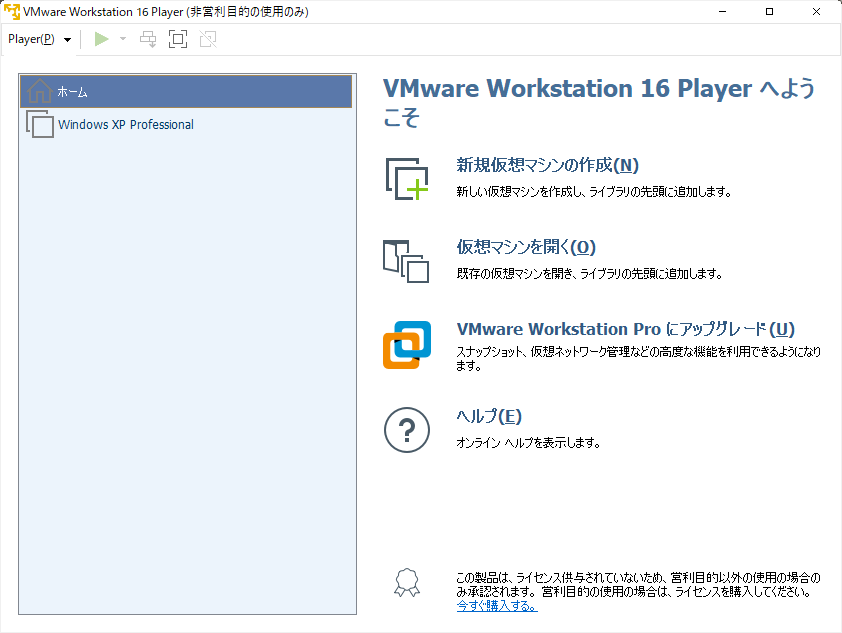
VMware Workstation Player
今回はこちらを利用しました。USBに対応しており転送速度も速いです。
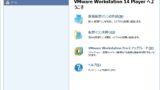
Oracle VM VirtualBox
USB対応が特徴ですが、速度が遅かったので除外します。(当環境ではVMwareの1/3くらい)
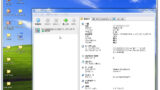
Microsoft Hyper-V
Windowsの機能として提供されるので導入の負担が少ないメリットはありますが、USBがリダイレクト(ホストOSで認識したドライブを転送する)しかできないので今回は見送りました。
OSをどうするか問題
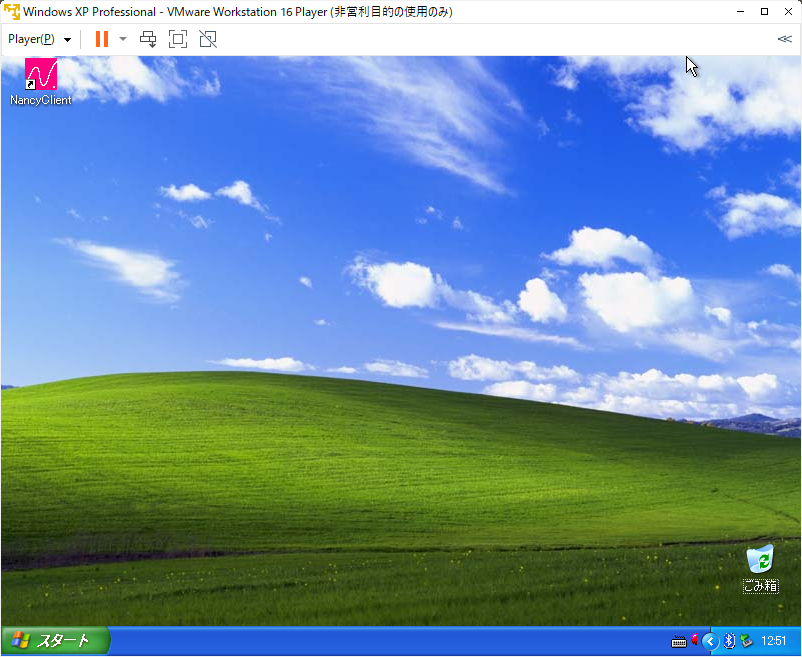
仮想マシンの設定については割愛します。ディスクまたはディスクイメージさえ用意すればウィザードに沿って進めるだけで容易にWindowsXPが起動します。WindowsXPがない場合、Windows7の「XPモード」を利用することでこれに代わることが可能とされています(未検証)。7のディスクイメージはMicrosoftの公式サイトからダウンロードできます。
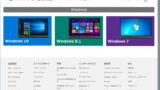
と思ったら配布終了してたみたいですね…
HDDを接続して異形式ディスクをインポート
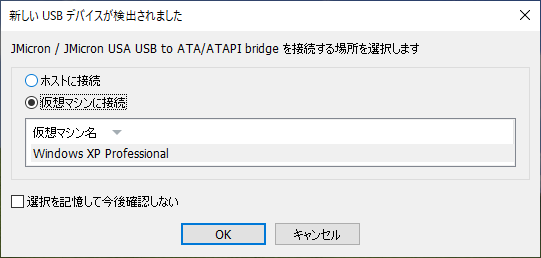
VMwareではUSB機器がゲストOSに直接接続されるかたちで再現されます。VMwareを起動してUSBを接続するとデバイスをホスト側で掴むかゲスト側で掴むかの選択が表示され、ゲストOS(XP)を選択すると懐かしい音が鳴りデバイスが(ホストOSをスルーして)WindowsXPで認識されます。
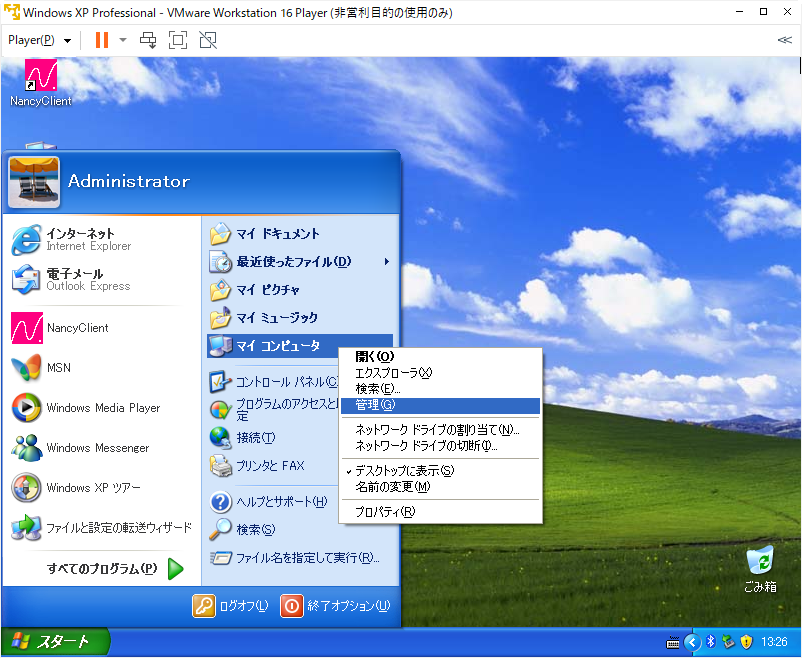
「コンピュータの管理」から「ディスクの管理」を開き『異形式』状態のダイナミックディスクを『形式の異なるディスクのインポート』でゲストOSへ移譲します。(『形式の異なるディスクのインポート』はXP Home Editionではサポートされません)
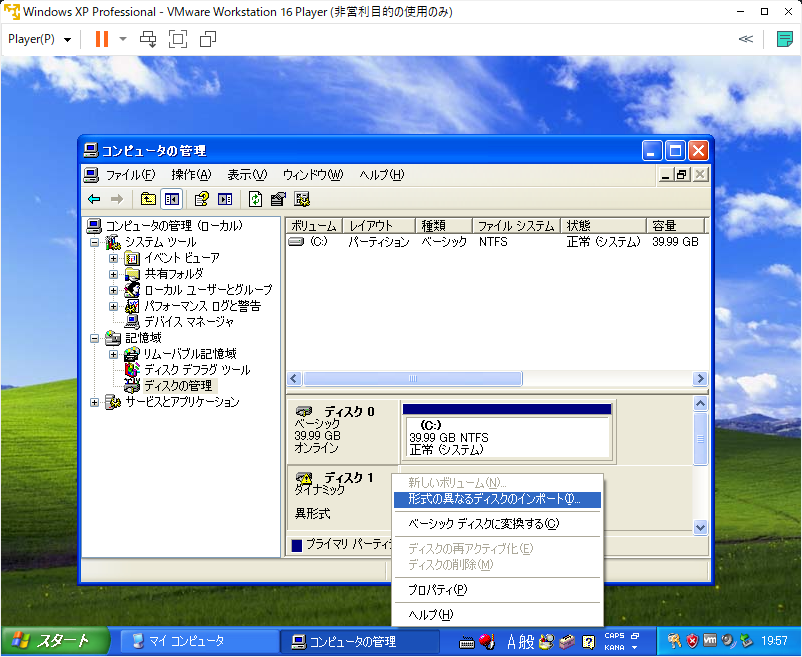
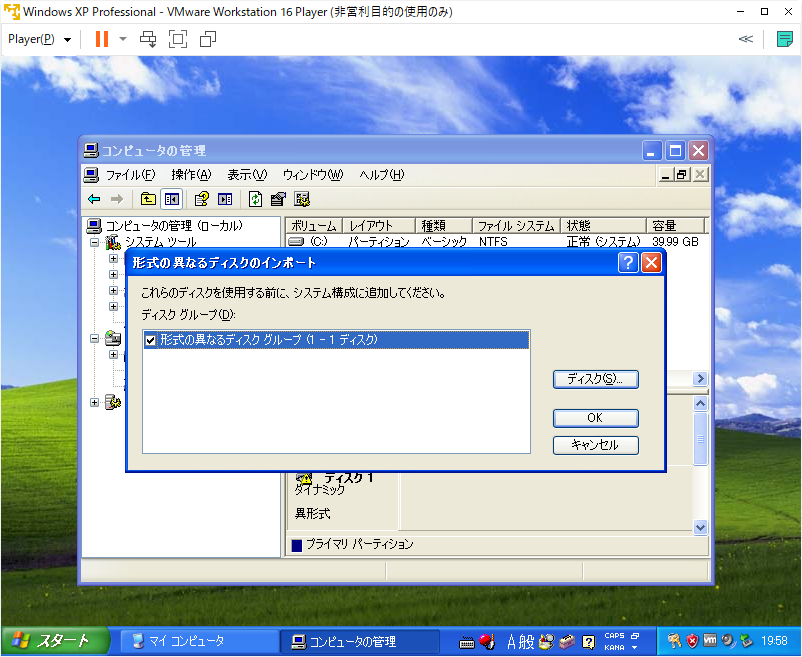
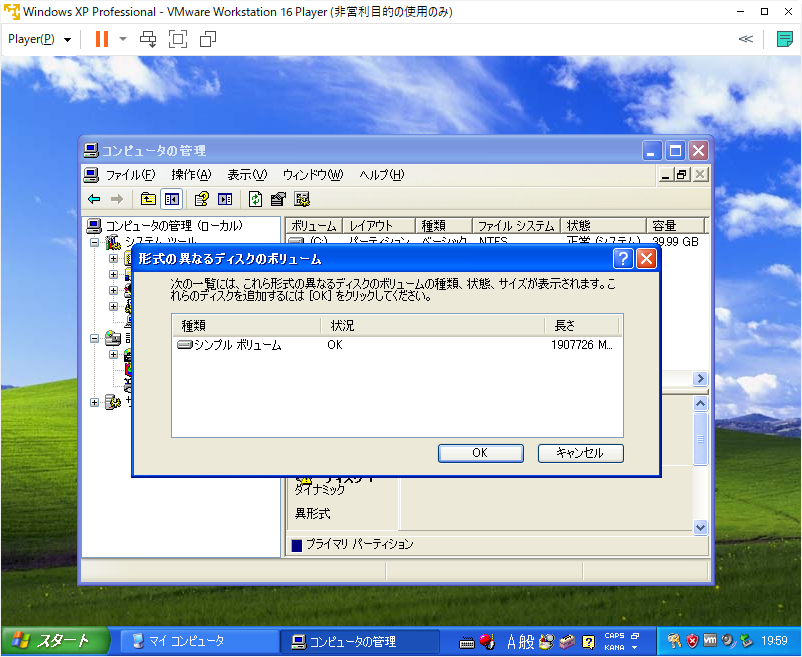

一度インポートしたダイナミックディスクは再接続するとオフラインとなります。同じくディスクの管理から「ディスクの再アクティブ化」を行います。


さいごに
ここまで理想的にUSB環境を再現できるのにはびっくりしました。USB3.0に対応しないのは仕様上しょうがないですが、これを利用すればドライバが32bit版しか提供されていない機器を動作させるといったことも可能になりそうです。探せば他にも活用できるシーンは増えそうですね。







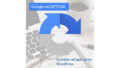
コメント